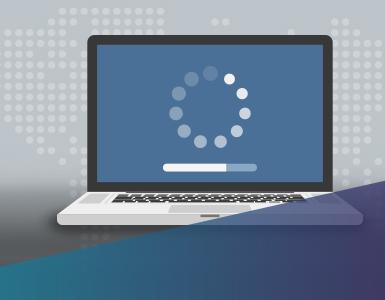Как удалить переписку с алисой яндекс. Чистим историю сообщений вконтакте Как удалить всю корреспонденцию
Компания «Яндекс» развивается с огромной скоростью, и мы получаем возможность воспользоваться ее новинками. Не каждому пользователю понятен функционал новых сервисов. Среди недавних разработок следует выделить приложение – голосовой помощник «Алиса». Данный сервис отличается тем, что поисковик общается с пользователем голосом, выполняя все команды. Весь диалог сохраняется в ленте и любой, кто воспользуется компьютером следующий, сможет его увидеть. Как удалить переписку с Алисой?
Среди основных особенностей программу следует выделить:
- Голос Татьяны Шитовой, которая дублирует актрису Скарлетт Йоханссон.
- Ответы на вопросы сочинены редактором Яндекса и писателем Владимиром Гуриевым.
- Помощник подбирает и самостоятельные ответы из большого массива русскоязычных текстов и сетевых диалогов.
Алиса со временем стала отказываться отвечать на вопросы и дерзить, что связано с намерением загнать помощника в тупик. Поведение голосового робота постоянно корректируется разработчиками с целью получения идеальной версии.
Как удалить переписку с Алисой с компьютера

Приложение было разработано для упрощения процедуры использования поисковика. Управлять браузером и самим компьютером теперь можно с помощью голоса, задавая любые вопросы и получая моментальные ответы. Теперь пользоваться интернетом стало намного проще. Достаточно сказать «Привет, Алиса» и приступить к своим вопросам. Ответы произносятся вслух и выводятся на экран в форме переписки.
Многие пользователи Сети не хотят, чтобы их запросы в строке браузера стали известны третьим лицам. В таком случае можно воспользоваться дополнительной функцией – очищение истории. Приложение удаляет всю информацию, сохраненную от начала использования и до конца.
Стертые данные восстановлению не подлежат.
Для удаления набранных сообщений и ответов следует выполнить следующие действия:
- Запускаем программу и кликаем по знаку «Настройки», который имеет вид шестеренки и расположен в нижнем левом углу.
- Переходим в раздел «История диалога» и нажимаем «Очистить».
Интерфейс программы разработан таким образом, что даже неопытные пользователи смогут разобраться в функционале на интуитивном уровне.
Как удалить переписку с Алисой на телефоне

Перед тем, как удалить переписку с Алисой Яндекс, следует предварительно знакомиться с рекомендациями. Такой подход позволит сэкономить личное время. На смартфоне или планшете следует нажать на три точки, расположенные в верхнем углу справа и выбираем пункт «Очистить историю».
Задать вопрос, как удалить диалог с Алисой можно самой Алисе. Программа разработана таким образом, что подсказки помогут разобраться в вопросе. Ведя разговор, нужно последовательно задавать вопросы. Пользуясь полученными подсказками можно без труда удалить историю.
Созданный в 2017 году виртуальный помощник стал известен во всем мире. Приложение помогает решить повседневные вопросы, находя ответы на поставленные вопросы. Алиса находит места, показывает прогноз погоды и помогает проложить маршрут. При необходимости помощник откроет дополнительные приложения. С виртуальным помощником не соскучишься, т. к. можно поболтать на отвлеченные тематики. Алиса не только отвечает на вопросы, но и в затруднительных ситуациях, парирует остроты.
При возникновении необходимости все общение с помощью программы можно удалить сразу или позже. Если нужно, то можно стереть с компьютера саму программу.
Skype – это самый первый и прогрессивный способ для переговоров с использованием веб-камеры или микрофона в интернете. Практически каждый человек знает, что это за программа и какие функции она выполняет. Но помимо звонков, есть и возможность общаться письменным путем, такие переговоры будут храниться в скайпе, пока пользователь не решит избавиться от них навсегда.
Как удалить сообщение
Нередко возникают ситуации, когда необходимо удалить только одно отдельное сообщение . Для этого наведите курсор на сообщение, которое требуется стереть, после чего нажмите на правую кнопку мыши и выберете соответствующий пункт.
Далее выскочит окно, где нужно подтвердить
выполняемое действие.
Стертое сообщение будет выглядеть так:
Такие удаления возможны только в течение часа после отправки. Очищать можно информацию, отправленную с вашего аккаунта Skype.
Как удалить переписку одного контакта
К сожалению, удаление переписки с одним контактом невозможно . Объясняется это все особенностями и закрытостью протокола Skype, из-за которой и сторонние приложения не помогут выполнить желаемое действие. Просто очистить можно лишь недавний чат , который хранится в журнале. Использование программ для удаления переписок – не самое лучшее решение, хотя в некоторых случаях просто не остается других вариантов.
Большинство подобных программ необходимо скачать, после чего задать направление к файлу , открывающему доступ для приложения. После чего выбирается контакт, с которым нужно удалить переписку и подтверждаете действие. Но прежде, чем начинать манипуляции с родными файлами, лучше всего приготовить сохраненные копии, чтобы в любом случае можно было вернуть все в прежнее состояние. При этом нужно понимать, что все сообщения останутся на аккаунте собеседника, чат с которым удалялся.
Нужно быть предельно осторожным , так как большинством программ подобного функционала старается своровать информацию об аккаунте, переписках, заразить устройство вирусом и так далее, даже если необходимая процедура была проведена. Зато Skype позволяет очистить всю историю.
Как очистить всю историю
Чтобы очистить, нужно перейти в главное меню, навести курсор на меню «Инструменты
» и зайти в «Настройки
…».
В настройках выбирается пункт «Настройки чата
», где нужно «Открыть дополнительные настройки
».
Теперь у пользователя будет доступ к кнопке «Очистить историю
».
Последний шаг – подтвердить
свое действие.
Теперь история аккаунта очищена полностью. Восстановить ее нельзя , перед таким радикальным действием стоит подумать, есть ли необходимость в проведении полно зачистки. Этот способ позволяет очистить все сообщения, при этом контакты останутся в вашем журнале. Очистка не дает права вторгаться в параметры других аккаунтов, записи будут нетронутыми у адресатов. И это правило относится к любому из вышеописанных способов удаления отдельного сообщения или чаты с отдельно взятым контактом.
Сегодня я научу Вас полностью или частично уничтожать переписку с тем или иным человеком ВКонтакте, причем некоторые из способов позволяют удалить сообщения не только со своей странички, но и со странички собеседника .
Предлагаю двигаться от меньшего к большему. Итак, начнем.
Удаление отдельного сообщения.
Самый простой и всем известный способ, при котором отдельно взятое сообщение удаляется только с Вашего чата, но остается в чате адресата.
Чтобы удалить одно или несколько сообщений таким способом просто щелкните один раз по ним левой кнопкой мыши, а затем нажмите на появившуюся вверху кнопку «Удалить ».
На всякий случай, вот видео, в котором более детально все показано.
Удаление всей переписки с отдельно взятым человеком.
Заходим в чат
. Наводим мышью на три точки (в старой версии сайта вместо них была ссылка «Действия
») и выбираем самый нижний пункт «Очистить историю сообщений
».
При этом переписка сохранится у того, кому Вы писали , но исчезнет из Вашего аккаунта ВКонтакте.
Удаление переписки со своего и чужого ПК разом и навсегда.
Единственным надежным способом удалить сообщения как со своего аккаунта, так и с аккаунта того с кем переписывался , заключается в удалении собственной странички из ВКонтакта . При этом рекомендуется предварительно проделать действия, описанные в предыдущем методе.
Альтернативные способы удаления переписки с чужого аккаунта.
Существует еще два способа , позволяющих снести историю сообщений с аккаунта собеседника.
1-й заключается в том, что Вам необходимо попросить собеседника самостоятельно удалить переписку со своей стороны.
2-й (работает через раз) состоит в том, что вы должны выбрать каждое из сообщений, которое Вам отправлялось и пометить его как СПАМ. По личному опыту могу сказать, что прокатывает подобный трюк примерно в 60% случаев.
Как это сделать?
Очень просто:
- Зайдите в чат, отметьте сообщения, которые Вам отсылал собеседник.
- Нажмите на кнопку «Это спам » (появляется только после того, как отмечено, по крайней мере, одно сообщение).

ЧАВО
1. Если я отправила сообщение собеседнику ВКонтакт и тут же его удалили, дойдет ли оно ему?
В 99% случаев дойдет!
2. Реально ли восстановить переписку с человеком, который навсегда удалился или был удален из ВКонтакте?
Нет, не реально.
А если он еще не удалил свою страничку?
Тогда варианты есть. Читай статью про восстановление удаленной переписки.
3. Может ли переписка ВКонтакте являться доказательством чего-либо в суде?
Да, может. В большинстве случаев переписка считается косвенной уликой/доказательством, а иногда и прямой (если доказано, что именно подозреваемый в этот момент сидел за ПК). Но при условии, что доступ к ней получен в соответствии с законом РФ.
Если тебе нужно узнать, как избавиться от лишних сообщений, самое время узнать, как в Вайбере удалить всю переписку– сделать это вполне возможно и быстро. Но учти, что даже при наличии бэкапа все восстановить не получится. Так, медиафайлы не копируются. Большинство вариантов создания резервных копий также не предполагает переноса смайликов.
Так что начинать удаление стоит только в том случае, если ты полностью уверен, что она тебе не нужна. И все-таки стоит , чтобы потом была возможность восстановить удаленную информацию.
Как очистить переписку в Вайбере на Андроид?
Ты можешь удалять различный объем данных. Самый простой способ как очистить переписку в Вайбере – удалить сразу все чаты. Для этого сделай следующее.
1. Войди в Меню.
2. Выбери пункт Настройки
.




Помни, что при таком варианте ты удаляешь сразу все переписки. Это не очень-то удобно, но есть возможность избавиться от одного отдельного чата. Для этого тебе слeудет выполнить ряд простых действий.
- Нажми на чат с контактом и подержи немного.
- В выпавшем контекстном меню выбери вариант «удалить чат» .


Можно очистить переписку:
Заходи в общение - открываем доп. меню - Очистить


Как в Вайбере удалить переписку на Айфоне 4,5,6,7 ?
О том, как очистить чат в Вайбере в группе на Айфоне или в индивидуальной беседе мы расскажем по шагам.
1 способ: удалить
- Есть пару отличий
- Войди в меню
- Сделать свайп влево около нужного чата
- От этого также появится аналогичное контекстное меню: «Закрепить», «Скрыть», «Удалить»

Второй способ: если тебе нужно очистить переписку в Вайбере в группе на Iphone. То здесь только 2 пути: либо выходить из чата, либо удалять все сообщения в чатах.
Настройки, Вызовы и сообщения - Очистить историю.
Убрать несколько сообщений из диалога
Это был вариант удаления отдельного чата. Но бывает и так, что избавиться хочется лишь от одного-двух сообщений. Приложение Вайбер предусмотрело и такой вариант. Для этого войди в чат.
- Нажми на нужное сообщение.
- Выбери в выпавшем контекстном меню вариант «Удалить».
Можно удалить и сразу несколько сообщений. Для этого нажми в правом верхнем углу на кнопку меню, выбери вариант «Редактирование сообщений».
Появится возможность поставить галочку на тех элементах, которые вы хотите уничтожить. Выбрать можно неограниченное количество. А о том, узнаешь в другой статье.
Как в Вайбере удалить переписку на Андройд у собеседника?
В отличие от многих других популярных мессенджеров, Вайбер предоставляет возможность осуществлять удаление отдельных сообщений не только у себя, но и у собеседника. Правда, удалить везде ты можешь только свои собственные сообщения, а не собеседника. Для этого выдели одно из них и выберите вариант «Удалить везде».
Помни, что данный процесс необратим. Поэтому, прежде чем искать как в Вайбере удалить переписку на Андройд, подумай действительно ли ты этого хочешь?
Особенности групп
Как в Вайбере удалить сообщения в группе и можно ли это сделать - это делается так же, как на скриншоте выше. Но хотим заметить, что ты сможешь «убрать везде» только свои сообщения, месседжи участников - останутся. Так же в групповом чате при долгом нажатии на сообщение участников есть «удалить у меня» - то есть ты можешь убрать фразы друзей, но только у себя в переписке.
Важно!
Даже если ты администратор группы, то удалить сообщение из группы в Вайбере других участников - ты не сможешь!
Дополнительно
Если ты не особенно хочешь именно удалять беседу, а тебе просто нужно чтобы ее никто случайно не увидел, есть возможность скрыть ее. Это называется скрытые чаты.
Для того, чтобы сделать чат скрытым, необходимо нажать на него до выпадения контекстного меню. Там выбери пункт: скрытые чаты. Если ты делаешь это в первый раз, система предложит тебе выбрать пин-код, с помощью которого ты будешь получать доступ к спрятанным беседам. Он состоит из 4 цифр.
Чтобы в последствии получить доступ к этому чату, тебе необходимо будет ввести этот самый пин в строке поиска. Для доступа к ней нажми на значок лупы в верхней части приложения.
Как восстановить переписку в Вайбере?
Сложность часто состоит в том, как в Вайбере найти удаленную переписку, если решил ее восстановить. Приложение не предусматривает иной возможности восстановить удаленные сообщения, кроме использования резервной копии данных. Именно поэтому ее настоятельно рекомендуется создавать перед тем, как что-то удалять. Так ты точно обезопасишь свои данные полностью. Это единственный способ в Вайбер как посмотреть удаленную переписку.
Кстати, на нашем портале мы рассказываем, . Случайно удалил с кем-то чат – мы подскажем, что делать в такой ситуации.
На нашем сайте ты можешь узнать, . Эта информация точно пригодится, если твоя супруга/супруг любит полазить в твоем смартфоне и почитать сообщения!
А еще ты можешь узнать у нас без проблем. Не дают покоя чужие секреты – мы поможем их раскрыть.
У активных пользователей сайта Одноклассники со временем накапливается большое количество сообщений от друзей и знакомых. Вся переписка, созданная в этой соцсети, хранится на серверах и на работу компьютера не влияет. Однако если в аккаунте юзера находятся ненужные входящие/исходящие письма, имеет смысл их удалить. В статье детально рассмотрим, как удалить переписку в Одноклассниках.
Что нужно знать?
Пользователь, решивший стереть переписку в Одноклассниках, должен помнить:
- Удаленные месседжи не подлежат восстановлению.
- Чтобы избавиться от СМС обязательно нужно зайти на свою страничку в ОК.RU.
- Диалог, стертый юзером, остается в профиле у собеседника.
Избавляемся от выбранных сообщений
Заходим в свой профиль, введя логин и пароль. Переходим к диалогам через вкладку «Сообщения».
В левом вертикальном фрейме находим переписку, от СМС из которой хотим избавиться. Заходим в диалог, подводим курсор к ненужным письмам и жмем на крестик с надписью «Удалить сообщение».

В появившемся окошке подтверждаем свои намерения кликом по кнопке «Удалить».

Таким образом можно удалять и свои СМС, и написанные собеседником.
Удаляем переписку полностью
Зачастую пользователи сайта Одноклассники желают основательно навести порядок в сообщениях и стереть один или несколько диалогов. Если нужно удалить из переписки человека, следуйте простой инструкции.
Зайдите в меню «Сообщения» со своей странички и кликните по диалогу, от которого норовите избавиться. Нажмите на иконку с изображением шестеренки, обозначающую меню «Настройки». В появившемся списке выберите «Удалить переписку».

Кликните «Удалить», чтобы полностью очистить диалог.

Юзеров, интересующихся, как удалить всю переписку сразу, огорчим: функции моментального очищения не предусмотрено. Если ненужных диалогов накопилось много, для удаления придется выполнять аналогичные действия с каждым из них отдельно.
Можно ли стереть свои сообщения у собеседника?
Девиз разработчиков соцсети Одноклассники, касающийся истории чата, звучит так: «Написанное пером не вырубишь топором». Если человек отправил собеседнику СМС, о котором пожалел, то стереть его с чужой истории СМС не представляется возможным. Это касается и непрочитанных входящих писем.
Исключением из правил является удаление своего профиля. Если человек удаляет свою страницу в Одноклассниках, все его смс-ки и комментарии автоматически исчезают с сайта и собеседники их больше не увидят.
Хотя неактуальные послания нельзя удалять, их можно редактировать сразу после отправки – до того, как их прочтет адресат.
- Наводим курсор мышки на текст, который нужно исправить.
- Сверху возле него кликаем на изображение карандаша.
- В поле для редактирования вносим необходимые исправления.
- Жмем на кнопку «Отправить».

Имейте в виду, функция редактирования действует непродолжительное время. После прочтения другом или на следующий день исправить написанное не получится.